Windows10系统测试硬盘健康指数的方法
Windows10系统如何测试硬盘健康指数?众所周知现在市场上流行的硬盘有两种,一种是固态硬盘,一种是机械硬盘。固态硬盘有各种的优势秒杀机械硬盘,比如说:读写速度快、不容易损坏等等,不过却有容量小、价格高的缺点,所以还是有人会使用机械硬盘。今天小编向大家介绍的是Windows10测试硬盘健康指数的方法,希望大家会喜欢。
Windows10测试硬盘健康指数的方法:
1.在Windows10中进行优化和碎片整理
传统的机械硬盘在很大程度上将会给让位于速度更快的固态硬盘,但目前它仍然非常流行,而且仍然是一种性能比非常实惠的存储数据的方式。SSD的工作原理略有不同,尽管它不需要进行碎片整理(因为碎片与数据实际存储在驱动器上的位置有关,而这与SSD无关),但它们有时仍需要进行优化。
如果觉得机械硬盘的速度变慢,则应检查它的碎片程度。可以使用Windows 10的内置碎片整理工具。
在任务栏的搜索框中键入“碎片整理”,打开“优化驱动器”程序。
选择要优化的驱动器并单击“分析”按钮。
如果检测到碎片,请对该驱动器单击“优化”(以前称为“碎片整理”)。
也可以在Windows10碎片整理和优化工具上优化SSD,尽管Windows10会自动处理该过程。
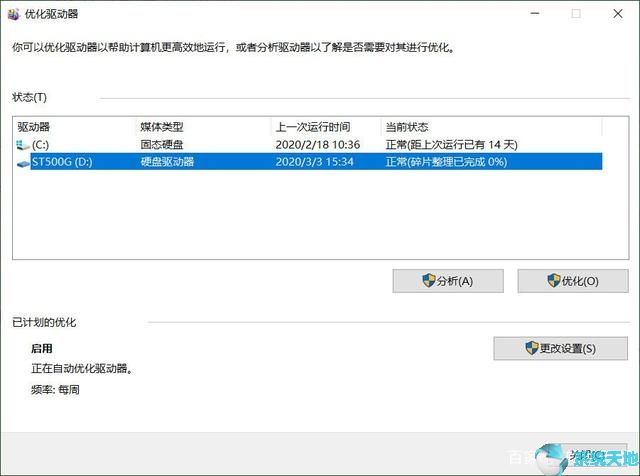
2.使用硬盘制造商的工具
大多数主要的硬盘制造商都提供免费的强大工具来监视硬盘的运行状况和性能。当然,知道要使用哪个硬盘的第一步是知道硬盘的品牌。
请单击Windows按键,键入“设备管理器”,然后在搜索结果单击打开它。
在设备管理器中,展开“磁盘驱动器”选项,并记下硬盘的型号。
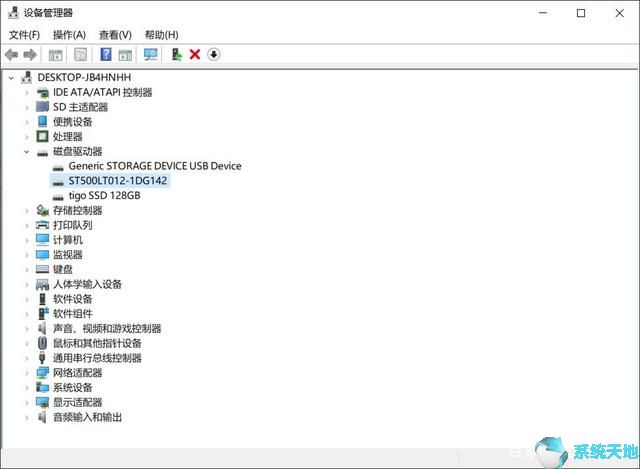
接下来,在搜索引擎如百度中键入型号,可以显示硬盘的制造商。
之后,转到制造商的支持页面并搜索硬盘实用程序。
不同厂商的工具的功能都有些不同,但最重要的是,每个工具都具有诊断功能,可以测试硬盘的运行状况。
3. Windows CHKDSK工具
Windows CHKDSK是一个内置的Windows工具,它会扫描磁盘以查找系统错误和坏扇区,并显示硬盘是否有问题。它会扫描和修复它能修复的问题,如果有更大的问题它不能修复,它会让你知道。如果可能,可以使用此工具检查硬盘运行状况并修复坏扇区和错误。
要使用CHKDSK,请右键单击要检查错误的驱动器,选择“属性”,单击“工具”选项卡,然后单击“检查”按钮。
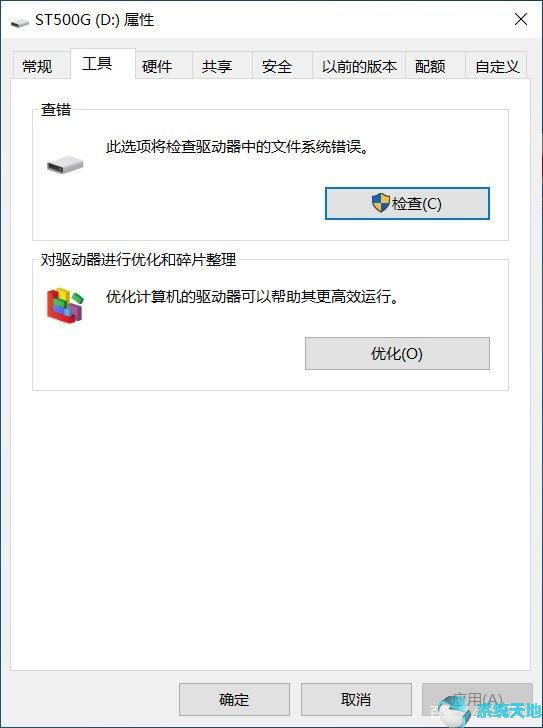
将打开一个对话框,其中有两个选项用于修复错误和扫描坏扇区。如果要修复错误和坏扇区,可以选择这些选项;否则,只需单击“开始”即可获得硬盘问题的基本报告。
这个工具非常基本,主要用于查找系统错误和坏扇区。它只会让你知道是否有大问题,仅此而已,因此只能将其用作基本的硬盘检查和修复工具。
4.使用WMIC命令
WMIC是一个命令行界面,可以执行许多管理任务,包括检查硬盘的运行状况。它使用硬盘的SMART(自我监视、分析和报告技术)功能来查看状态并提供一个简单的结论,例如“OK”或“Pred Fail”等。
它仍然是一个非常基本的命令,提供的信息非常少,但是它很快,并且是Windows的内置功能。
要使用WMIC检查硬盘,请按Win+ R按钮打开“运行”对话框。键入cmd并单击“确定”按钮,打开Windows命令提示符。
输入以下命令:
wmic
然后按Enter。
WMI界面准备好后,键入以下命令:
diskdrive get status
然后再次按Enter,短暂的延迟后,将看到硬盘的状态。
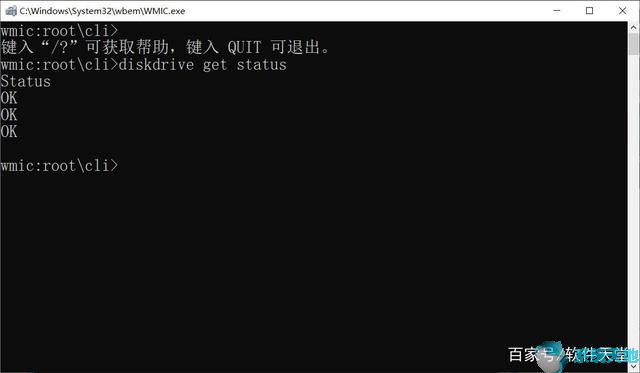
5.使用第三方硬盘运行状况检查工具
还可以使用第三方硬盘运行状况检查工具,这些工具将提供非常详细的硬盘状态信息。它们使用与硬盘相同的“SMART”技术来获取数据,就像WMIC一样。但是,它们会提供有关硬盘的所有详细信息,而不仅仅是显示好或坏。
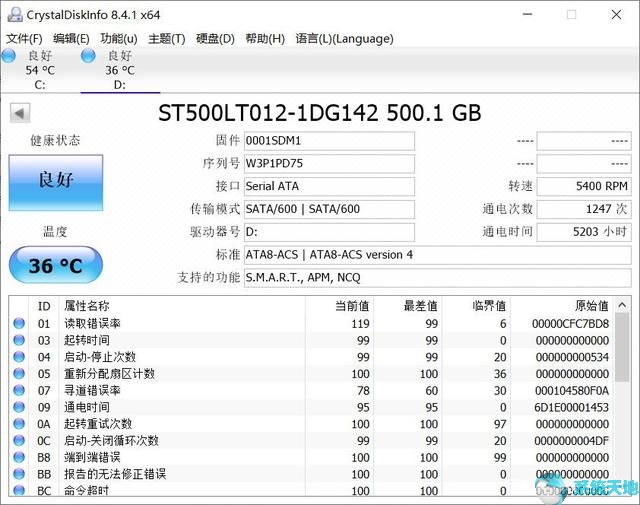
CrystalDiskInfo
CrystalDiskInfo是一个非常简单但功能强大的免费硬盘检测工具,非常轻巧,可提供所有必需的信息,例如温度,运行状况,硬盘类型和功能,以及其他属性,例如读/写错误率和加速时间等。
安装完成后,启动CrystalDiskInfo,将在主界面中看到有关硬盘的所有信息。默认情况下,它将每10分钟检查一次硬盘的运行状况,并在出现任何问题时提醒你。
还有其他第三方硬盘健康检查工具,例如Hard Disk Sentinel和HDDScan,这些工具具有许多额外的功能,功能要先进得多,但是对于一般用户而言,CrystalDiskInfo应该可以完美地胜任工作。
以上介绍的内容就是关于Windows10系统测试硬盘健康指数的具体方法,不知道大家学会了没有,如果你也遇到了这样的问题的话可以按照小编的方法自己尝试一下,希望可以帮助大家解决问题,谢谢!!!!了解更多的教程资讯请关注我们系统天地网站~~~~









